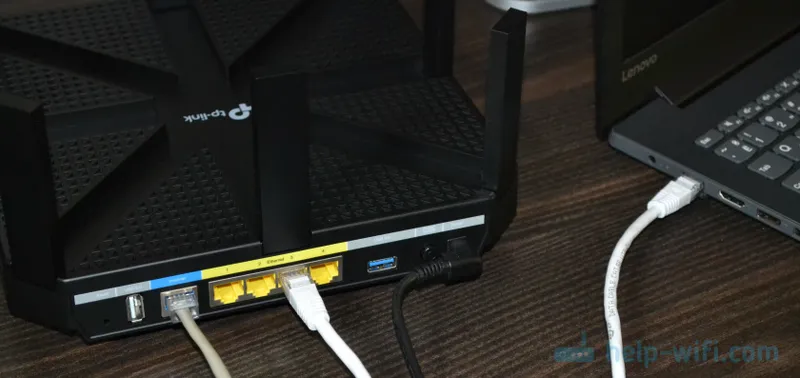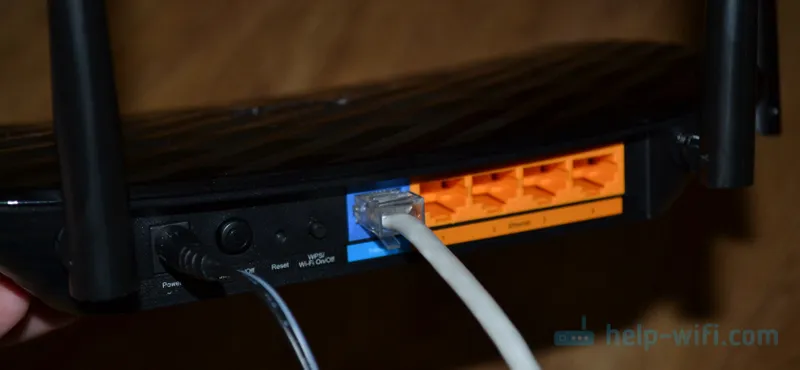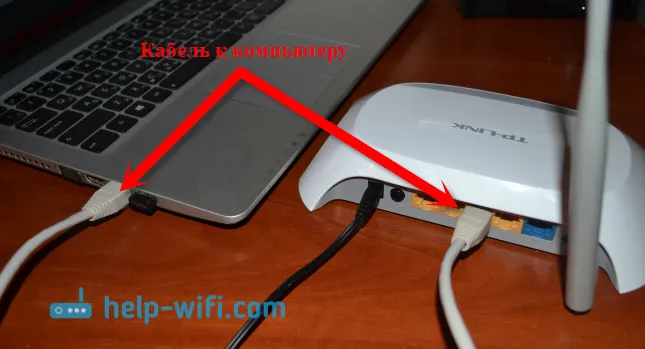Danas sam primijetio da u skoro svim člancima pišem o potrebi ulaska u postavke usmjerivača ili otvaranja njegovih parametara. Ali stranica s samim postavkama rutera, kojoj možemo pristupiti putem preglednika, naziva se web sučelje. Mnogi korisnici imaju pitanja vezana za to. Što je web sučelje usmjerivača, čemu služi, kako ga otvoriti itd.
Zapravo, sve je vrlo jednostavno. Glavna stvar je razumjeti da su postavke, upravljačka ploča, web mjesto s postavkama ili osobni račun usmjerivača jedno te isto i da je web sučelje ispravno pozvano. Grubo govoreći, ovo je skup stranica s postavkama usmjerivača kojima možemo pristupiti putem preglednika. Sve to izgleda kao uobičajena web stranica. Samo sve ove stranice nisu pohranjene na Internetu, već u memoriji samog usmjerivača.
Svaki usmjerivač ima svoju adresu na kojoj možemo pristupiti web sučelju. Sve što je potrebno je jednostavno povezivanje s usmjerivačem i kretanje do određene adrese u pregledniku. Otprilike u 90% slučajeva web mjesto usmjerivača možete otvoriti pomoću IP adrese 192.168.1.1 (pogledajte kako se prijaviti na 192.168.1.1) ili 192.168.0.1 (za više detalja o načinu prijave na 192.168.0.1). Sada proizvođači aktivno koriste ime računala. Ovo je adresa koja izgleda kao uobičajena web stranica.
Predlažem da vidite kako izgleda web sučelje ASUS usmjerivača. Njegova glavna stranica s koje dobivamo pristup mrežnoj mapi, najpotrebnijim postavkama i zasebnim odjeljcima s različitim parametrima. Ondje možete učiniti bilo što: postaviti internetsku vezu, postaviti lozinku za Wi-Fi, promijeniti naziv mreže, ažurirati firmver, onemogućiti ili omogućiti razne funkcije, ponovno pokrenuti uređaj itd.
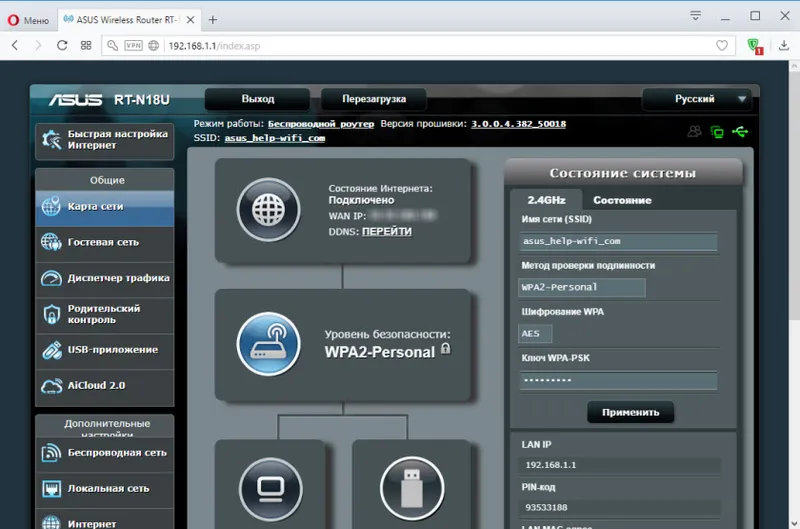
Nepotrebno je da samo web sučelje nije isto na svim usmjerivačima. Izvana se razlikuje ovisno o proizvođaču, pa čak i o verziji upravljačkog softvera. Proizvođači sami dovršavaju postavke svojih uređaja. Oni čine sučelje jednostavnijim i modernijim. Jedna od najvažnijih točaka je jezik sučelja. Mnoge tvrtke sada izrađuju višejezične web sučelja. Što je vrlo povoljno. Ali postoje usmjerivači koji imaju postavke na istom jeziku. A to nije uvijek rusko ili ukrajinsko.
Na primjer, detaljnije ćemo pogledati postupak prijave u web sučelje TP-Link, D-Link i ASUS usmjerivača. A za ZyXEL, Tenda, Netis, Xiaomi, Huawei - ostavit ću linkove do detaljnih uputa u obliku zasebnih članaka.
Otvorite web sučelje TP-Link usmjerivača
Na starijim modelima TP-Link usmjerivača, postavkama se može pristupiti na 192.168.1.1. Na novim - 192.168.0.1. No na samim usmjerivačima sada je naznačena adresa tplinkwifi.net (više o tome možete pročitati ovdje). Samo prebacimo uređaj i vidimo na naljepnici što piše tamo.

U pregledniku (standardni, Chrome, Opera itd.) Idite na ovu adresu i uđite u web sučelje s postavkama. Naravno, uređaj s kojeg se prijavljujemo mora biti povezan izravno s usmjerivačem. I samo njemu.
Lozinka / prijava - admin / admin. Ako se niste promijenili, isporučuje se tvornički.
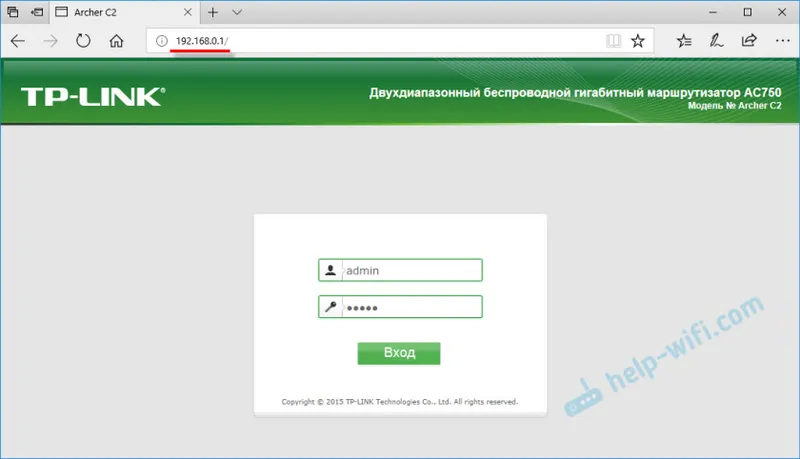
Nakon uspješne autorizacije pojavit će se i samo sučelje.
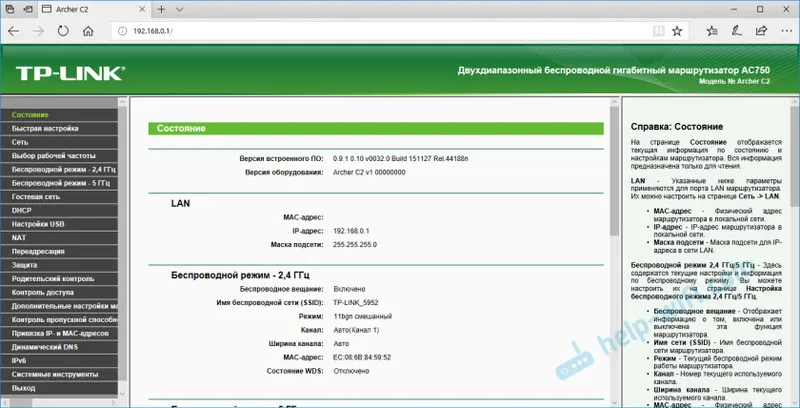
TP-Link već ima novu verziju koja je instalirana na nekim modelima. Modernije i ljepše. Izgleda ovako:
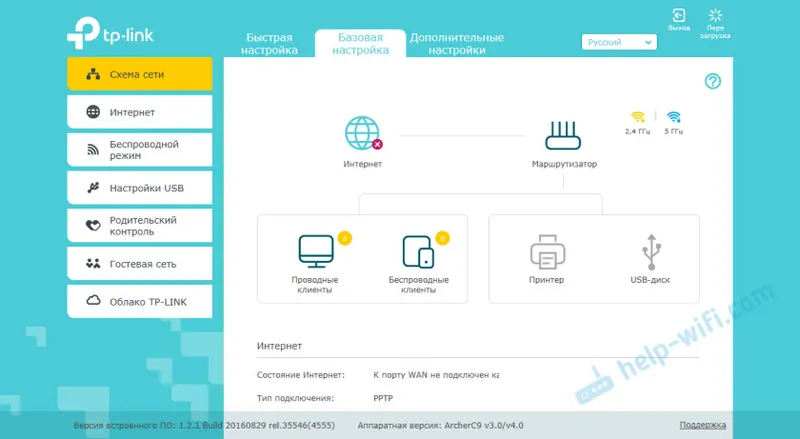
Pročitajte više u članku: kako unijeti postavke TP-Link usmjerivača.
192.168.1.1 - web sučelje za usmjerivač ASUS
Za usmjerivače iz ASUS-a sve je nekako jednostavnije. Adresa je tamo uvijek 192.168.1.1. Također možete koristiti router.asus.com. U mojoj praksi nisu se susrele druge mogućnosti.
Spajamo se na usmjerivač i idemo na 192.168.1.1 u web-pregledniku. Ako ste sve učinili slobodno, vidjet ćete prozor u kojem ćete zatražiti korisničko ime i lozinku. Tvornički administrator i administrator.
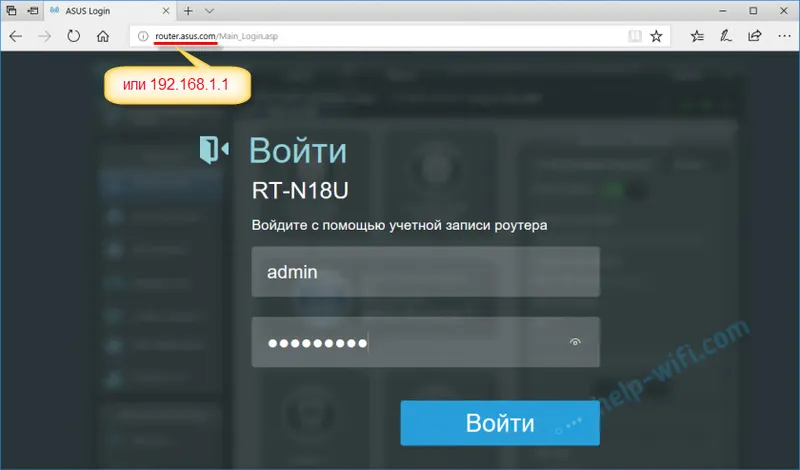
Ulazimo u web sučelje našeg ASUS usmjerivača. Njegova nova verzija izgleda ovako (na mom RT-N18U):
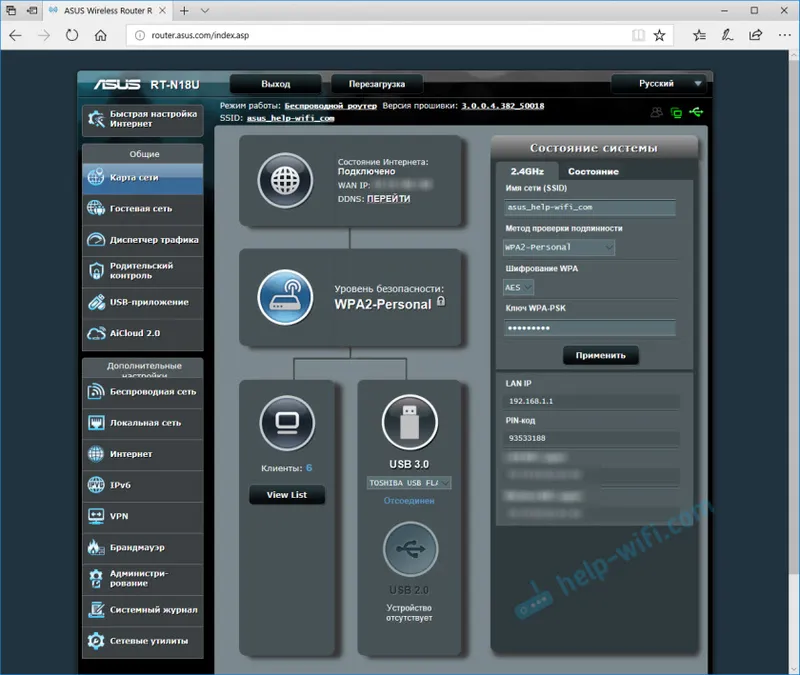
Stariji modeli imali su drugu stranicu postavki.
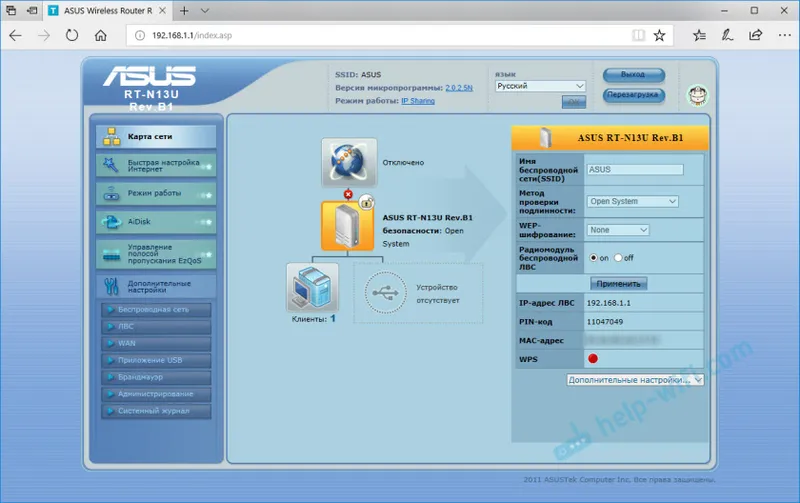
Imao sam jedan na ASUS RT13U. U oba slučaja možete odabrati jezik upravljačke ploče.
Pročitajte više u članku: unos postavki na Asus usmjerivačima.
192.168.0.1 - D-Link web sučelje
D-Link nije tako jednostavan. U smislu da postoji mnogo različitih verzija samog web sučelja (znam barem 4 verzije). I izvana su svi vrlo različiti.
Ali postavke možete lako unijeti na 192.168.0.1. Tvornički podaci za autorizaciju: prijava i lozinka - admin / admin. Ili administrator za prijavu, a polje zaporke ostavi prazno. Ako ste ih promijenili, onda smo, naravno, postavili svoje.
Idemo na web-sučelje D-Link Dir-615.
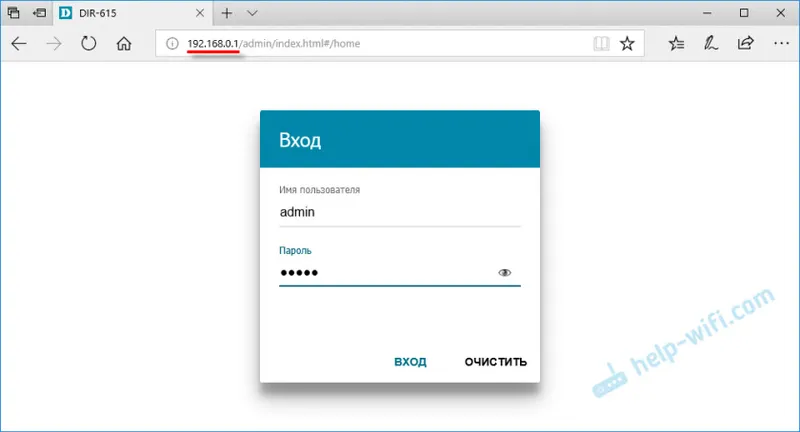
Pa, i sama stranica:
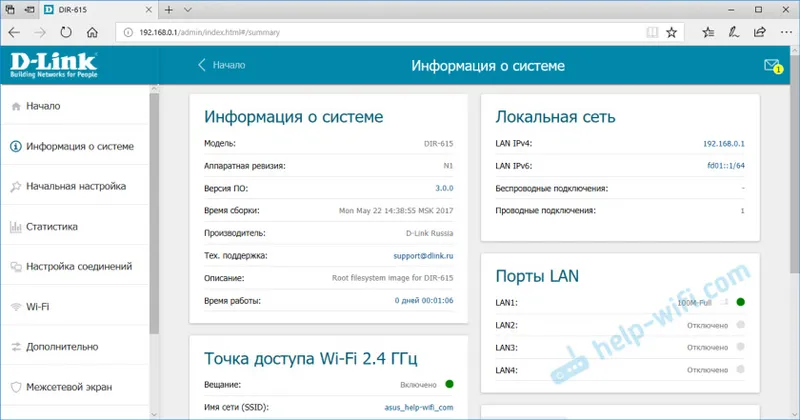
Može vam izgledati vrlo različito. Sve ovisi o modelu i instaliranom upravljačkom programu. Ali barem postoji ruski jezik. Ovo je već dobro.
Pročitajte više ovdje: kako unijeti postavke usmjerivača D-Link.
Informacije o usmjerivačima drugih proizvođača
Ne vidim smisla demonstrirati postupak prijave na web sučelje na usmjerivačima svih popularnih proizvođača. Ako samo iz razloga što sam već napisao zasebne upute. Gdje je sve detaljno prikazano. Korak po korak.
Kao što sam i obećao na početku članka, dajem linkove:
- Pristup web sučelju ZyXEL usmjerivača -
- Tenda -
- Netis -
- Xiaomi -
To nije sve. Pogledajte odjeljak "Konfiguriranje usmjerivača".
Prijatelji, sve je kao i obično - svoje komentare i pitanja ostavite u komentarima. Bit će mi drago razgovarati s tobom.